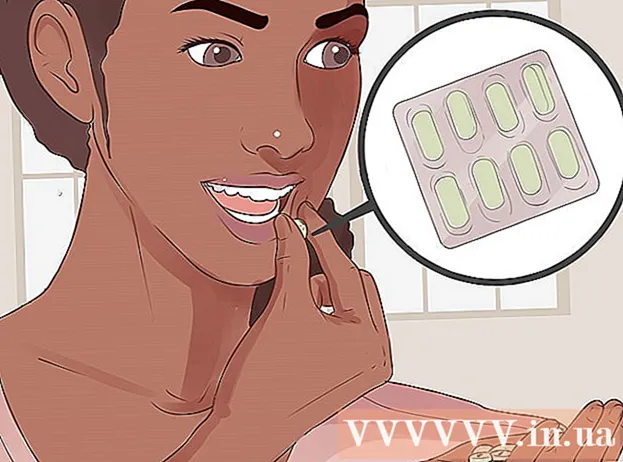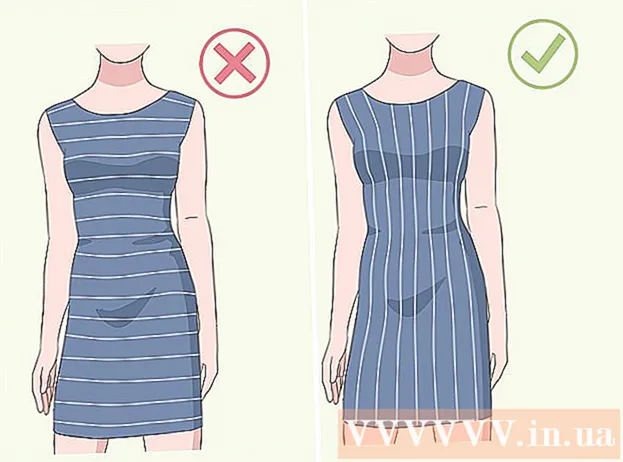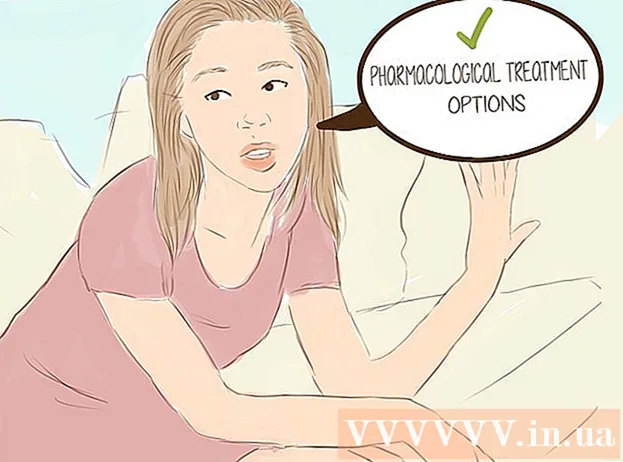Pengarang:
William Ramirez
Tanggal Pembuatan:
24 September 2021
Tanggal Pembaruan:
1 Juli 2024

Isi
Artikel ini akan menunjukkan cara mengubah tata letak keyboard di Ubuntu 17.10.
Langkah
 1 Perbarui Ubuntu. Ubuntu 17.10 dan yang lebih baru memiliki beberapa opsi yang tidak ditemukan di versi sebelumnya dari sistem ini. Untuk memperbarui sistem:
1 Perbarui Ubuntu. Ubuntu 17.10 dan yang lebih baru memiliki beberapa opsi yang tidak ditemukan di versi sebelumnya dari sistem ini. Untuk memperbarui sistem: - mulai Terminal;
- memasuki sudo apt-get upgrade dan tekan Masuk;
- masukkan kata sandi dan tekan Masuk;
- memasuki kamusaat diminta, lalu tekan Masuk;
- tunggu hingga sistem diperbarui, lalu nyalakan ulang komputer Anda (jika diminta).
 2 Buka menu Aplikasi. Untuk melakukan ini, tekan "⋮⋮⋮" di sudut kiri bawah layar.
2 Buka menu Aplikasi. Untuk melakukan ini, tekan "⋮⋮⋮" di sudut kiri bawah layar.  3 Klik Pengaturan. Ikon berbentuk roda gigi ini ada di jendela Aplikasi. Pengaturan Ubuntu akan terbuka.
3 Klik Pengaturan. Ikon berbentuk roda gigi ini ada di jendela Aplikasi. Pengaturan Ubuntu akan terbuka.  4 Pergi ke tab Wilayah dan bahasa. Anda akan menemukannya di sisi kiri atas jendela preferensi.
4 Pergi ke tab Wilayah dan bahasa. Anda akan menemukannya di sisi kiri atas jendela preferensi.  5 Klik +. Ikon ini terletak di bawah bahasa saat ini di bagian Sumber Input. Sebuah jendela pop-up akan terbuka.
5 Klik +. Ikon ini terletak di bawah bahasa saat ini di bagian Sumber Input. Sebuah jendela pop-up akan terbuka.  6 Pilih bahasa. Klik bahasa yang ingin Anda gunakan untuk tata letak keyboard.
6 Pilih bahasa. Klik bahasa yang ingin Anda gunakan untuk tata letak keyboard. - Jika bahasa yang Anda inginkan tidak tercantum, klik "⋮" di bagian bawah menu, lalu pilih bahasa.
 7 Pilih tata letak keyboard Anda. Gulir ke bawah dan temukan dan klik pada tata letak yang ingin Anda gunakan.
7 Pilih tata letak keyboard Anda. Gulir ke bawah dan temukan dan klik pada tata letak yang ingin Anda gunakan.  8 Klik Menambahkan. Tombol ini berada di pojok kanan atas jendela. Tata letak keyboard akan ditambahkan ke bagian Sumber Input.
8 Klik Menambahkan. Tombol ini berada di pojok kanan atas jendela. Tata letak keyboard akan ditambahkan ke bagian Sumber Input.  9 Pilih tata letak keyboard lama. Klik pada tata letak saat ini. Anda akan menemukannya di bagian atas bagian Sumber Input.
9 Pilih tata letak keyboard lama. Klik pada tata letak saat ini. Anda akan menemukannya di bagian atas bagian Sumber Input.  10 Klik ∨. Ikon ini terletak di bawah tata letak keyboard bawah. Tata letak keyboard baru akan pindah ke bagian atas menu (dan tata letak keyboard lama akan turun). Tata letak baru sekarang menjadi tata letak default.
10 Klik ∨. Ikon ini terletak di bawah tata letak keyboard bawah. Tata letak keyboard baru akan pindah ke bagian atas menu (dan tata letak keyboard lama akan turun). Tata letak baru sekarang menjadi tata letak default. - Untuk menghapus tata letak keyboard lama, klik "-" di bagian bawah bagian Sumber Input.
Tips
- Untuk melihat tata letak keyboard, pilih tata letak keyboard yang diinginkan, lalu klik ikon berbentuk keyboard di bagian Sumber Input.
Peringatan
- Tidak semua tata letak kompatibel dengan keyboard standar. Sebelum memilih tata letak, pastikan keyboard Anda memiliki karakter yang benar.